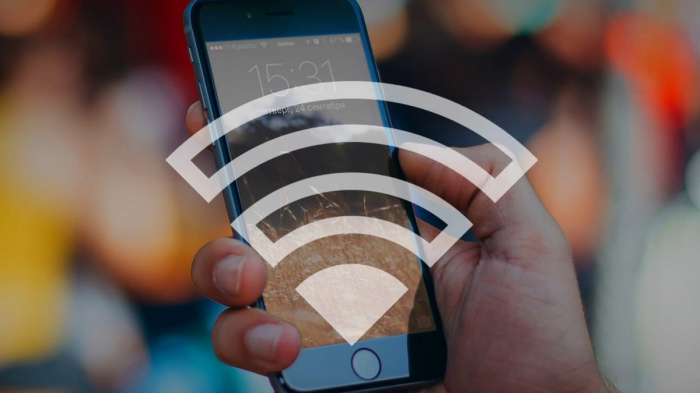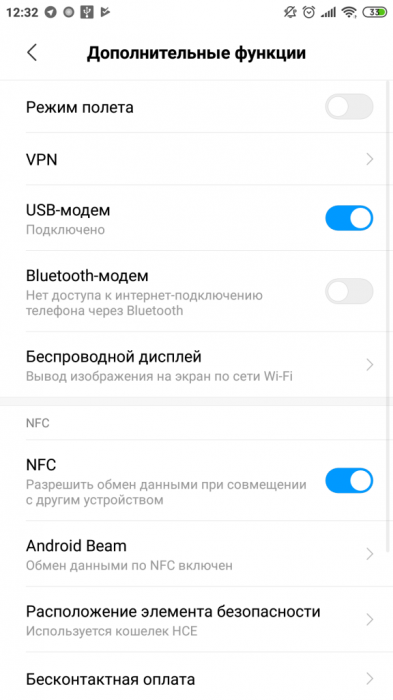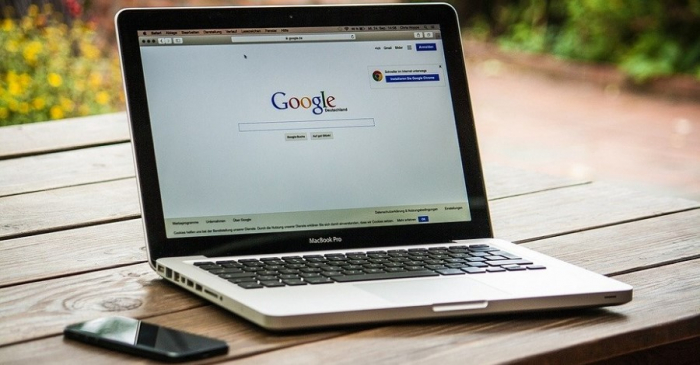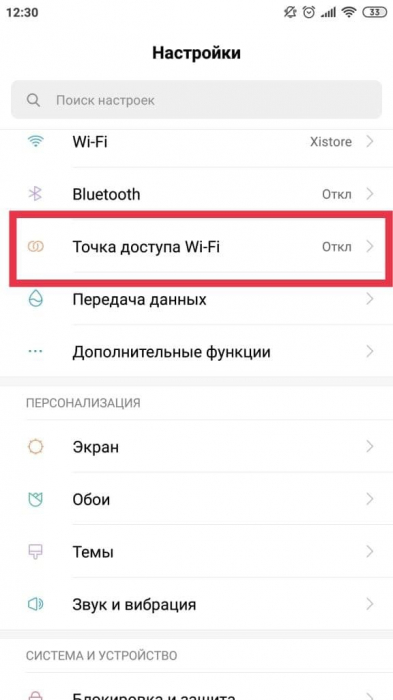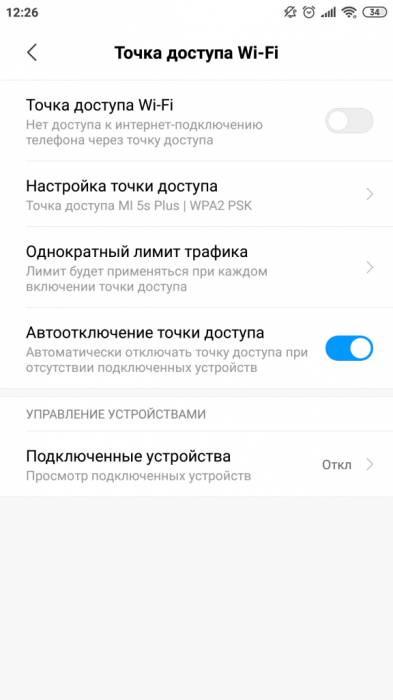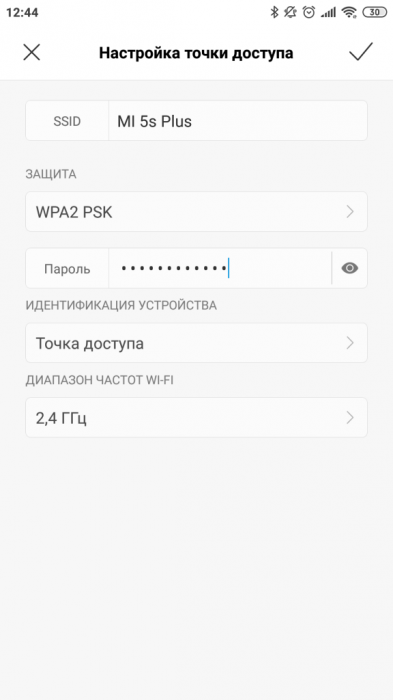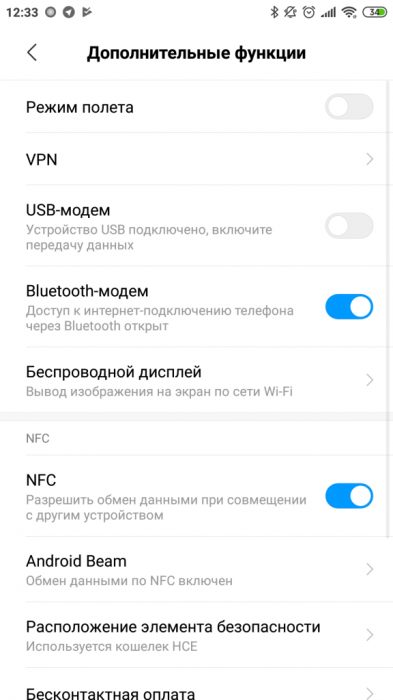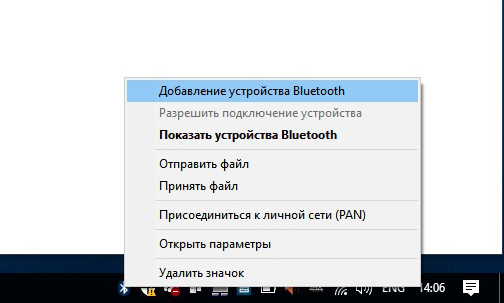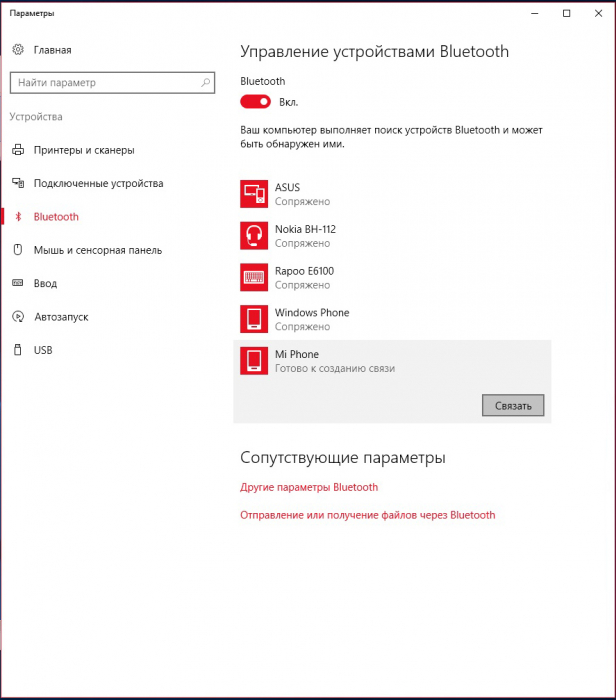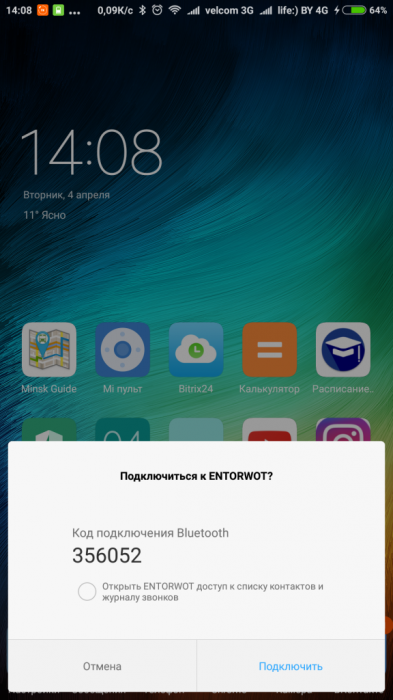Как раздать вай фай на телефоне Сяоми
Раздача интернета с телефона Xiaomi осуществляется 3 способами: через Wi-Fi, Bluetooth или USB-кабель. Точка доступа, созданная на смартфоне Сяоми, работает от мобильного 3G/4G и обычного интернета, расшаренного через вайфай.
Раздача интернета через Wi-Fi
WiFi точка доступа работает в сочетании с мобильным интернетом, расходуя пакетный трафик. Настройка раздачи происходит так:
- проследуйте в «Настройки» аппарата. В разделе «Беспроводные сети» выберите «Точка доступа Wi-Fi»;
- включите тумблер напротив «Точка доступа Wi-Fi» – сеть станет доступна для обнаружения другими пользователями.
Если раздать мобильный интернет не получается, проблемы с вводом пароля, смартфоны не видят сеть, зайдите в «Настройка точки доступа». Там можно:
- изменить название раздачи в пункте «SSID»;
- выбрать протокол шифрования трафика «Защиты» – установите «WPA2-PSK»;
- посмотреть пароль, тапнув по иконке глаза напротив соответствующей строки, или установить новый код;
- в строке «Идентификация устройства» выбрать «Точка доступа»;
- остается установить «Диапазон частот». Старые устройства совместимы только с 2,4 ГГц, новые поддерживают 5 ГГц.
5 ГГц работает быстрее и стабильнее 2,4 ГГц, но только на расстоянии до 5 метров.
Теперь вернитесь в меню «Точка доступа Wi-Fi». Откройте «Однократный лимит трафика»:
- включите ползунок напротив названия функции;
- установите ограничение по трафику в Мб или Гб;
- отметьте, что делать устройству при превышении установленного лимита: прислать уведомление и отключить раздачу или только уведомить.
Преимущество этого способа в его универсальности: с одного смартфона Ксиаоми можно раздать интернет на компьютер, на ноутбук, на телефон или планшет.
Подключаются к новоиспеченной точке так:
- в «Настройках» откройте «Wi-Fi»;
- тапните по созданной раздаче. Пройдите авторизацию, задав установленный ранее пароль;
- после короткой синхронизации на другом устройстве появится интернет.
- среди пунктов в «Точка доступа Wi-Fi» выберите «Код для подключения к точке»;
- на дисплее появится QR-код. Используйте встроенный или загруженный сканер на Redmi 7А, 8 или другом телефоне на андроид, чтобы получить возможность через него подключиться к точке доступа.
Раздача по Bluetooth
Второй способ, который не требует использовать провода, подходит для ПК и мобильных девайсов:
- откройте «Настройки». В разделе «Беспроводные сети» выберите «Дополнительные функции» – находятся снизу;
- в открывшемся перечне активируйте «Bluetooth-модем».
В качестве примера дальнейшее подключение представлено на Windows 10.
- Откройте «Панель уведомлений», расположенную в правом нижнем углу – находится рядом с часами, датой и временем, выглядит как облако.
- Тапните по «Развернуть», если доступно всего 4 функции. В перечне найдите «Bluetooth», нажмите по нему правой кнопкой мыши и выберите «Перейти к параметрам».
- Откроется новое окно, где сверху тапните по «Добавление Bluetooth или другого устройства».
- Выберите первую строку «Bluetooth». Начнется обнаружение устройств, когда телефон появится в списке, 1 раз кликните по нему мышью.
- Начнется процесс сопряжения. На компьютере/ноутбуке и телефоне появятся аналогичные PIN-коды. На обеих девайсах нажмите по «Подключиться».
- Появится сообщение об успешном сопряжении, начнется процесс настройки смартфона. Интернет будет раздаваться автоматически.
Подключиться к компьютеру без встроенного или внешнего Bluetooth-модуля не получится: эта технология будет отсутствовать среди доступных в панели уведомлений.
Отличие от раздачи через точку доступа – использовать Bluetooth-модем можно в сочетании с мобильным и обычным интернетом.
Через USB-кабель
Раздать интернет на компьютер без Wi-Fi или Bluetooth-модуля возможно через USB, для чего понадобится кабель от смартфона.
- Подключите девайс в свободный USB-порт и включите интернет (мобильный или Wi-Fi).
- Проследуйте по пути «Настройки» – «Дополнительные функции» и активируйте «USB-модем».
- На компьютере появится уведомление о подключении к сети, предложение сделать его открытым или закрытым. Выберите второй вариант.
- Интернет будет активирован автоматически.
Если перед раздачей компьютер был подключен к другой сети:
- откройте «Доступ к сети» – находится на панели снизу;
- измените точку доступа на раздачу с мобильного – носит название модели смартфона.
Почему телефон не раздает интернет
Если смартфон Ксиаоми или Редми не раздает интернет, то:
- проверьте подключение к мобильному/обычному интернету и оставшийся трафик;
- измените диапазон частот раздачи с 5 ГГц до 2,4 ГГц;
- проверьте установленный пароль;
- наблюдайте за мобильным интернетом: в моменты переключения с 3G на HSPA/HSPA+, 4G или наоборот связь будет ненадолго обрываться;
- отключите антивирусы и оптимизаторы: они «убивают» точку раздачи, ускоряя работу устройства и оптимизируя расход батареи;
- проверьте точку подключения к мобильному интернету (актуально для старых тарифных планов);
- включите свободное обнаружение смартфона по Bluetooth;
- замените USB-кабель;
- проверьте работоспособность Wi-Fi/Bluetooth-модуля на другом устройстве – попробуйте подключить его к активной сети или передать на него файл.
Заключение
По аналогии с другими смартфонами на базе Android девайсы от Xiaomi и Redmi умеют раздавать интернет 3 способами. В редких случаях они не работают из-за проблем с соединением или отдельно взятым гаджетом.
Как раздать интернет с Xiaomi
Наверное, в жизни каждого человека наступает момент, когда ему нужно воспользоваться мобильным интернетом на устройстве, где подключение к Сети не представляется возможным, будь то ноутбук, планшет или стационарный ПК. В последнее время в такой ситуации используются смартфоны – их легко можно превратить в мобильный модем. Естественно, такой функциональностью обладают устройства нашей любимой компании Xiaomi. Но как раздать интернет Xiaomi на другие устройства?
Во-первых, проверьте возможности вашего тарифа – лучше всего, чтобы интернет был либо с большим лимитом, либо совсем безлимитным. Во-вторых, не забудьте проверить уровень заряда батареи – при работе в качестве модема смартфон может быстро «терять» свою батарейку. Ну, и, конечно, проверьте качество соединения Интернета на своем смартфоне, чтобы работа на другом устройстве был максимально комфортной.
Существует несколько способов подключить мобильный интернет к посторонним устройствам.
Подключение через USB
Первым из них является подключение «модема» смартфона через USB. Для этого нам понадобится, как можно догадаться из названия способа, USB-провод, желательно «родной» от самого устройства. Подключаем кабель к смартфону с одной стороны и к компьютеру – с другой. Далее переходим в Настройки вашего устройства, ищем пункт «Дополнительные функции» и нажимаем на подпункт «USB-модем».
Сразу после этого в настройках Сети вашего компьютера должно появиться новое подключение – после этого можно уверенно пользоваться Интернетом.
Создание Wi-Fi точки
Второй способ, возможно, чуть проще и больше подходит для использования на мобильных устройствах вроде ноутбука и планшета. С помощью следующих манипуляций вы сделаете из вашего смартфона обычную точку доступа Wi-Fi Сети – их вы часто можете обнаружить в любых общественных заведениях, предлагающих бесплатный Wi-Fi.
Для этого вам нужно снова зайти в Настройки вашего смартфона. Внутри меню ищем строчку «Точка доступа Wi-Fi» и переходим в меню создания этой самой точки.
Во-первых, вам необходимо будет переключить кнопку запуска работы Точки доступа. Вторым пунктом данного меню является более тонкая настройка точки – здесь вы можете поменять имя точки доступа (в пункте SSID), а также, по желанию, задать пароль (в пункте Защита – здесь нужно выбрать WPA2 PSK и ввести желаемый пароль). После этого на компьютере в списке доступных Wi-Fi сетей необходимо найти только что созданное вами соединение и подключиться к нему, по необходимости введя пароль.
Подключение по Bluetooth
Наиболее редко используемым способом является подключение через Bluetooth-модуль. Для начала включаем Bluetooth на вашем смартфоне и переходим в общие Настройки устройства. Находим уже рассмотренный ранее пункт «Дополнительные функции» и ищем опцию «Bluetooth-модем» — активируем его.
Далее перемещаемся за ноутбук. На панели задач ищем синюю иконку Bluetooth и нажимаем на нее. Нам необходимо добавить наш смартфон в список подключенных устройств ноутбука – для этого жмем на первую строчку в открывшемся списке (Добавление устройства Bluetooth).
В открывшемся окне нажимаем на «Добавление Bluetooth или другого устройства». В следующем окне выбираем тип устройств – нам нужен Bluetooth. Далее ищем наше устройство и кликаем на него – после этого на экране вашего смартфона появится всплывающее окно с кодом, который должен совпадать с тем, который вы видите на экране ноутбука. Выбираем одновременно «Подключиться» на смартфоне и на ноутбуке – теперь на вашем компьютере подключен мобильный Интернет.
Теперь вы знаете, что делать, чтобы всегда оставаться подключенным к Сети, а также продолжать использовать ваш смартфон Xiaomi на полную.